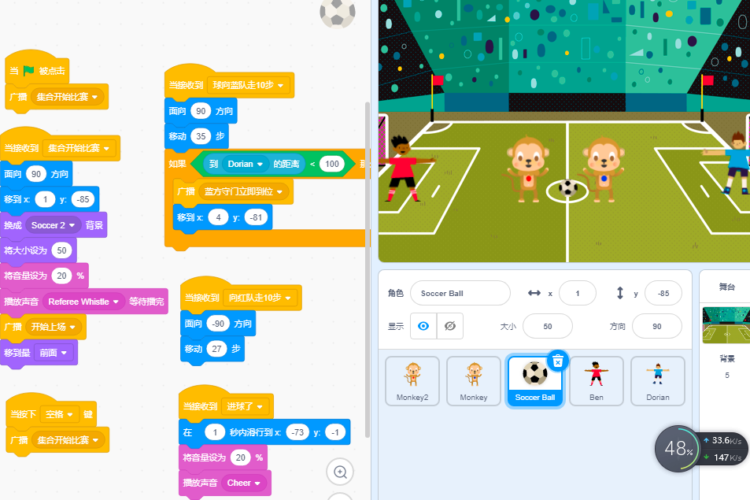朋友们,想象一下,一个足球场上有两对球员,我们还可以操控他们踢球,让他们一对胜利。这是多么好玩的事情。先就开始猴子足球比赛。
我们来梳理一下这个动画的编程思路:
- 添加两对球员、足球
- 选择足球场背景
- 点击球员,让球员靠近足球,然后足球向一个方向移动。
- 当足球靠近守门员时,切换背景到单个球门的背景。方便射门特写。
- 临门一脚,进球。控制足球移动到球门位置。
具体编程操作
一边积木编程,一边介绍积木的使用。本次编程主要用到了多个“广播消息“积木
- 添加角色、背景、声音
- 将角色猴子添加到舞台,再添加一次,绘制他们,在他们加上胸口添加一个红、蓝圆圈,标记他们是红队和蓝队,再添加角色Ben和Dorian分队座位红蓝两对的守门员;在添加一个角色足球。
- 添加背景Soccer和Soccer2 到背景中。
- 添加声音Referee Whistle、Cheer。
- 足球编程,选中角色足球
- 在“代码”“事件”中选择“当小旗被点击”,拖到编程区,同时选择“广播xxx消息“,拖到编程区,下拉选择新消息,取名“集合 开始比赛”,添加到上面的积木下方。
- 在“代码”“事件”中选择“当接收到xxx消息”,拖到编程区,选择消息名“集合 开始比赛”。
- 接着添加“运动”中的“面向xxx方向”,填90。这样保证球运动的方向是向右。
- 接着添加“运动”中的“移动到x:,y:”,填入(1,-85),这是足球的初始位置。
- 接着添加“外观”中的“换成xxx背景”,选Soccer2。
- 接着添加“外观”中的“将大小设为xxx”,填入50。
- 接着添加“声音”中的“将音量设为xxx%”,填入20。将背景声音设置小一点。
- 接着添加“声音”中的“播放声音xxx”,选择 Referee Whistle,开场哨声。
- 接着添加“事件”中的“广播xxx”,新建事件“开始上场”。这里会通知各个角色进行上场的动作。
- 接着添加“事件”中的“当按下xxx键”,选择空格,这样做,可以重新开赛。
- 接着添加“事件”中的“广播 集合开始比赛”积木。这里直接选择上面添加的事件。
- 接着添加“事件”中的“当接收到xxx消息”,选择“向红队走10步”,这个事件会在其他角色中添加,如果没有,在此可先添加新事件。
- 接着添加“运动”中的“面向xxx方向”,填-90。这样保证球运动的方向是向左。
- 接着添加“运动”中的“移动27步”。向蓝队走10步,同此,省略。
- 接着添加“事件”中的“当接收到xxx消息”,选择“进球了”,这个事件会在其他角色中添加,如果没有,在此可先添加新事件。
- 接着添加“运动”中的“在1秒内滑行到x:,y:”,填入(-73,-1),进球的位置。
- 接着添加“声音”中的“将音量设为xxx%”,填入20。将背景声音设置小一点。
- 接着添加“声音”中的“播放声音xxx”,选择 Cheer,欢呼声。
- 未完。猴子、守门员编程请看下篇。